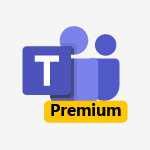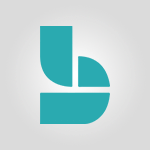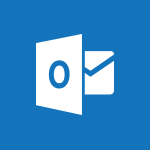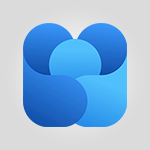Outlook - Gérer mes rendez-vous privés dans mon calendrier Cas d'usage
Vous utilisez Outlook et souhaitez gérer vos rendez-vous privés ? Découvrez dans cette vidéo comment masquer les détails de vos événements personnels tout en collaborant efficacement avec votre équipe. Apprenez les astuces pour activer l'option privée et catégoriser vos rendez-vous sans compromettre la transparence ! Ne manquez pas ces conseils précieux !
- 01:18
- 6984 vues
-
Créer des modèles de mails sur Outlook
- 01:44
- Vu 8444 fois
-
Consulter le calendrier des collègues
- 01:01
- Vu 5221 fois
-
Activer les réponses automatiques d'absences dans Outlook
- 00:45
- Vu 3737 fois
-
Partagez et consultez votre calendrier
- 1:27
- Vu 3666 fois
-
Coordonner un recrutement
- 02:35
- Vu 3665 fois
-
Rédiger un document en dernière minute
- 01:49
- Vu 3189 fois
-
Organiser la prochaine réunion d’équipe
- 2:22
- Vu 3144 fois
-
Etre efficace dans la délégation et la communication
- 02:36
- Vu 3076 fois
-
Conduire une étude de marché
- 3:48
- Vu 3002 fois
-
Organisez des réunions de lancements de projets
- 03:14
- Vu 2877 fois
-
Savoir s’organiser grâce à un calendrier commun
- 03:17
- Vu 2835 fois
-
Récoltez facilement vos datas
- 2:35
- Vu 2602 fois
-
Organisez votre veille en droit du travail
- 3:43
- Vu 2485 fois
-
Signer un contrat à partir d'un smartphone
- 2:21
- Vu 2129 fois
-
Prévenir d'un retard
- 01:25
- Vu 2001 fois
-
Organiser les tâches d'une équipe
- 03:21
- Vu 5682 fois
-
Consulter le calendrier des collègues
- 01:01
- Vu 5221 fois
-
Limiter le nombre d'interface pour vos utilisateurs
- 02:52
- Vu 4258 fois
-
Echanger, collaborer dans un groupe
- 02:32
- Vu 3145 fois
-
Organiser la prochaine réunion d’équipe
- 2:22
- Vu 3144 fois
-
Collaborer simplement lors d’un projet en équipe
- 03:02
- Vu 2366 fois
-
Travailler sur le même écran à distance
- 2:22
- Vu 2289 fois
-
Piloter un projet efficacement avec Klaxoon et Teams
- 02:06
- Vu 2277 fois
-
Lancer et animer une réunion à distance avec Klaxoon et Teams
- 1:57
- Vu 2048 fois
-
Créer une carte de départ originale pour un collègue avec Klaxoon
- 1:17
- Vu 1857 fois
-
Utilisez un modèle pour animer votre réunion Agile SCRUM
- 2:34
- Vu 1755 fois
Objectifs :
Comprendre comment utiliser Outlook pour gérer la confidentialité des rendez-vous tout en collaborant efficacement avec les membres de l'équipe.
Chapitres :
-
Introduction à l'utilisation d'Outlook
Outlook est un outil essentiel pour la gestion des rendez-vous et la collaboration au sein d'une équipe. Dans cette vidéo, nous allons explorer comment utiliser Outlook pour partager un calendrier tout en protégeant la confidentialité de certains rendez-vous. -
Partage de calendrier avec l'équipe
Chaque jour, j'utilise Outlook pour mes rendez-vous. Mon calendrier est partagé avec les différents membres de mon équipe, ce qui permet une collaboration transparente. Cependant, il est important de gérer la visibilité des détails de certains rendez-vous. -
Rendez-vous privés
Il arrive que j'aie des rendez-vous privés avec mon manager. Dans ces cas, je ne souhaite pas que mes collaborateurs puissent voir les détails de ces rendez-vous. Pour cela, je vais modifier le rendez-vous et activer l'option 'privé'. -
Modification des paramètres de rendez-vous
En activant l'option 'privé', mes collaborateurs peuvent toujours consulter et agir sur mes rendez-vous, mais ils ne pourront pas voir les détails des rendez-vous que j'ai marqués comme privés. Cela me permet de garder le contrôle sur la visibilité de mes engagements. -
Utilisation des couleurs pour la catégorisation
De plus, si j'utilise une couleur pour catégoriser mes rendez-vous en privé, cette couleur restera neutre. Cela signifie que même si le rendez-vous est privé, il sera visible dans le calendrier sans en révéler le contenu. -
Affichage du statut des rendez-vous
L'utilisation de l'affichage permet tout de même de voir le statut du rendez-vous. Grâce à Outlook, je peux collaborer avec mon équipe en partageant mon calendrier tout en gardant la main sur la visibilité des rendez-vous que je souhaite conserver en privé. -
Conclusion
En résumé, Outlook offre des fonctionnalités pratiques pour gérer la confidentialité des rendez-vous tout en facilitant la collaboration. En utilisant les options de rendez-vous privés et la catégorisation par couleur, je peux assurer une transparence dans mon calendrier tout en protégeant les informations sensibles.
FAQ :
Comment rendre un rendez-vous privé dans Outlook?
Pour rendre un rendez-vous privé dans Outlook, ouvrez le rendez-vous, puis activez l'option 'Privé'. Cela empêchera les autres utilisateurs ayant accès à votre calendrier partagé de voir les détails de ce rendez-vous.
Qu'est-ce qu'un calendrier partagé?
Un calendrier partagé est un calendrier qui permet à plusieurs utilisateurs de voir et d'interagir avec les rendez-vous d'autres personnes. Cela facilite la collaboration au sein d'une équipe.
Les autres peuvent-ils voir les rendez-vous marqués comme privés?
Non, les rendez-vous marqués comme privés ne sont pas visibles par les autres utilisateurs. Ils peuvent voir que vous avez un rendez-vous, mais pas les détails.
Comment puis-je catégoriser mes rendez-vous dans Outlook?
Pour catégoriser vos rendez-vous, vous pouvez utiliser des couleurs pour les classer selon vos préférences. Cela vous aide à organiser visuellement votre emploi du temps.
Quelles sont les avantages d'utiliser Outlook pour la gestion des rendez-vous?
Outlook permet une gestion efficace des rendez-vous grâce à des fonctionnalités telles que le calendrier partagé, la possibilité de rendre des rendez-vous privés, et la catégorisation des événements, ce qui améliore la collaboration et la productivité.
Quelques cas d'usages :
Gestion des rendez-vous d'équipe
Dans un environnement de travail collaboratif, un manager peut utiliser Outlook pour planifier des réunions d'équipe tout en gardant certains rendez-vous privés, comme des discussions individuelles avec des employés. Cela permet de maintenir la transparence tout en protégeant la confidentialité.
Planification d'événements
Un organisateur d'événements peut utiliser le calendrier partagé d'Outlook pour coordonner les disponibilités de plusieurs participants tout en marquant des rendez-vous privés pour des discussions sensibles avec des sponsors ou des partenaires.
Suivi des tâches et des projets
Un chef de projet peut utiliser Outlook pour suivre les échéances et les réunions liées à un projet tout en gardant certaines informations confidentielles, comme des discussions sur des performances individuelles, en utilisant l'option de rendez-vous privé.
Optimisation de la productivité
Un employé peut utiliser la catégorisation des rendez-vous pour prioriser ses tâches et gérer son temps efficacement, en s'assurant que les rendez-vous privés ne perturbent pas ses autres engagements.
Glossaire :
Outlook
Un logiciel de gestion de courriels et d'agenda développé par Microsoft, utilisé pour organiser des rendez-vous, des tâches et des communications.
Calendrier partagé
Un calendrier qui est accessible à plusieurs utilisateurs, permettant à chacun de voir les rendez-vous et les disponibilités des autres.
Rendez-vous privé
Un rendez-vous dont les détails ne sont pas visibles par d'autres utilisateurs ayant accès au calendrier partagé.
Option privée
Une fonctionnalité dans Outlook qui permet de marquer un rendez-vous comme privé, empêchant ainsi les autres de voir les détails.
Catégoriser
Le processus d'attribution d'une couleur ou d'une étiquette à un rendez-vous pour le classer selon un certain critère.
Statut du rendez-vous
L'indication de la disponibilité d'un utilisateur pour un rendez-vous, qui peut être affichée même si les détails sont privés.
Cette formation pourrait intéresser votre entreprise ?
Mandarine Academy vous offre la possibilité d'obtenir des catalogues complets et actualisés, réalisés par nos formateurs experts dans différents domaines pour votre entreprise